إرشادات خطوة بخطوة ودروس فيديو لتعديل تذييل سمة Divi
نشرت: 2022-02-07
هل تريد معرفة كيفية تحرير تذييل سمة Divi للحصول على أفضل تجربة للمستخدم؟ لقد زرت المكان الصحيح للتحقق من الطرق خطوة بخطوة لتخصيص التذييل باستخدام أداة إنشاء صفحات Divi.
لسهولة الفهم ، قمنا أيضًا بإضافة فيديو تعليمي ؛ آمل أن يساعدك ذلك في البحث عن خيارات الإعدادات والتصميم بسهولة.
بعد تثبيت WordPress ، سترى النص الافتراضي " Proudly Powered by WordPress " في الجزء السفلي من صفحة الويب الخاصة بك ، ونعم ، سيؤثر على مظهره الاحترافي.
بالإضافة إلى ذلك ، قد يجد بعض الأشخاص أنه من الصعب تخصيص جزء التذييل من موقع الويب الخاص بهم ، وخاصة أولئك الذين يطورون موقع الويب الأول الخاص بهم. هل أنت واحد منهم؟
نحن سوف! يجعل موضوع Divi من السهل تخصيص تذييل الصفحة. إذا كنت تستخدم سمة Divi ولا تفهم كيفية تخصيص قسم التذييل الخاص بك ، فهذه المقالة مناسبة لك.
سأخبرك بكيفية تخصيص تذييل موقع Divi للحصول على أقصى عوائد. أفترض أنك حصلت على أعلى خصم 10٪ من Divi من خلال عرض حصري ، لقد فعلنا نفس الشيء أيضًا.
قبل البدء بالإرشادات التفصيلية ، دعني أخبرك بأهمية تخصيص تذييل موقع الويب الخاص بشركتك.
فوائد تصميم تذييل الموقع
يوفر وجود تذييل مخصص الكثير من الفوائد ، ولكن هذه هي أهم سبعة فوائد لا يمكنك تجاهلها!
1. أضف الشعارات وصور العلامة التجارية
هل تريد استخدام صورة علامتك التجارية في التنقل في التذييل ، تمامًا كما هو الحال في التنقل العلوي؟ ثم في نهاية الصفحة ، ستجد فرصة رائعة لإضافة شعارك لتعزيز الوعي بعلامتك التجارية من خلال التذييل.
2. رمز حقوق النشر
يمكن تضمين رمز حقوق النشر مع سنة التأسيس التجارية في التذييل لحماية موقع الويب الخاص بك من انتهاك حقوق النشر.
3. معلومات الاتصال المرئية
يتضمن التذييل عادةً معلومات مهمة ، مثل تفاصيل الشركة أو معلومات الاتصال أو روابط منشورات الوسائط الاجتماعية أو المحتوى ذي الصلة. يمكن للمستخدم التمرير لأسفل في التذييل بحثًا عن هذه المعلومات. يمكن أن تحتوي التذييلات أيضًا على معلومات إضافية غير موجودة في باقي المحتوى.
4. التنقل الفعال في الموقع
يعد التذييل طريقة ممتازة لتزويد الزوار بعروض المنتج. تعمل روابط التذييل كإمتداد قوي للتنقل الرئيسي إلى موقع الويب الخاص بك. يساعد الزوار على التنقل في الموقع ومعرفة المزيد عن كل مجال من مجالات خدمته.
5. قم بتمييز تفاصيل شركتك
يعد التذييل مكانًا ممتازًا لتسليط الضوء على معلومات شركتك ، مثل الصفحات والوظائف والأحداث والمراجعات وقوائم المنتجات أو الفئات وأي معلومات تجارية ذات صلة.
6. تعزيز التواجد الاجتماعي
تتضمن معظم مواقع الويب رموزًا اجتماعية في تذييلها ، مما يساعد على زيادة التفاعلات الاجتماعية. لهذا السبب أصبحت التذييلات ممارسة مثالية لتصميم مواقع التجارة الإلكترونية. إنها بمثابة دليل اجتماعي على أنك علامة تجارية راسخة.
7. دعم زائرك
إذا كان لدى الزوار أي شكوك أو استفسارات أثناء أو بعد شراء منتجات معينة ، فغالبًا ما يستخدمون التذييل الخاص بك. لذلك إذا كانت لديك مصادر داعمة أخرى مثل مركز المساعدة أو أي مساعدة أخرى عبر الإنترنت خارج معلومات الاتصال الخاصة بك ، فيمكنك تضمين روابطها في التذييل.
إرشادات خطوة بخطوة لتحرير تذييل سمة Divi
الخطوة 1: لإجراء تعديلات في Divi Footer ، انتقل إلى WordPress Dashboard> Appearance> Customize أو Dashboard> Divi> Theme Customizer أو يمكنك أيضًا الانتقال مباشرة إلى " Theme Customizer" من خلال القائمة العلوية للواجهة الأمامية. ستأخذك كل هذه الإعدادات لتخصيص سمة Divi المثبتة.
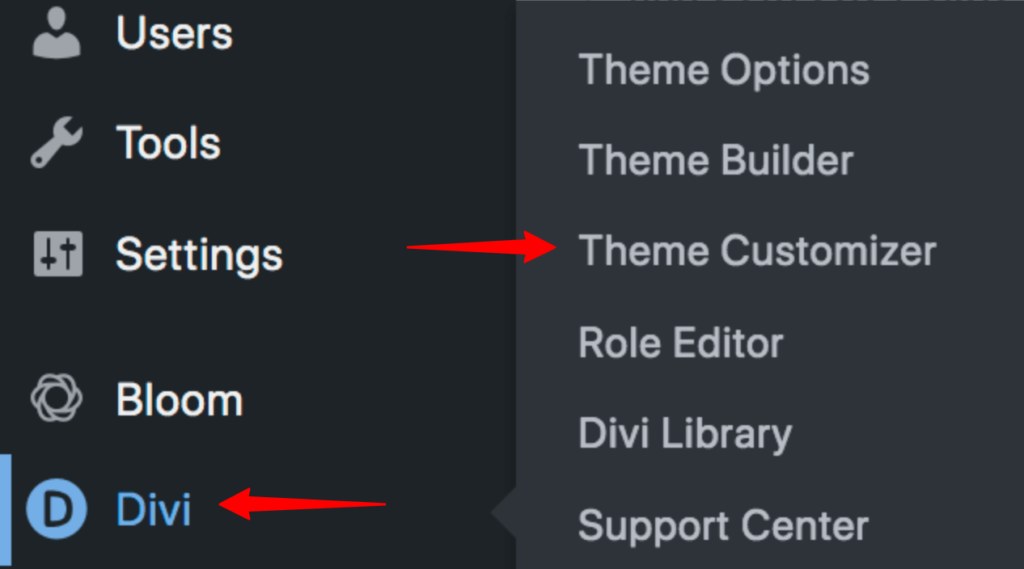
أولاً ، سنقوم بإعداد قسم حقوق الطبع والنشر في Divi Footer.
الخطوة 2 : انتقل إلى إعدادات التذييل> يمكنك رؤية 5 أقسام> الشريط السفلي
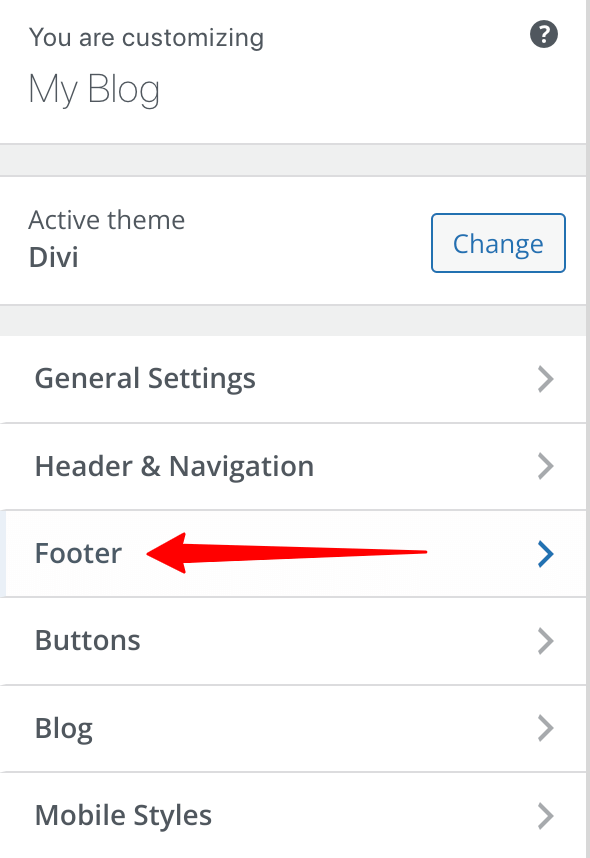
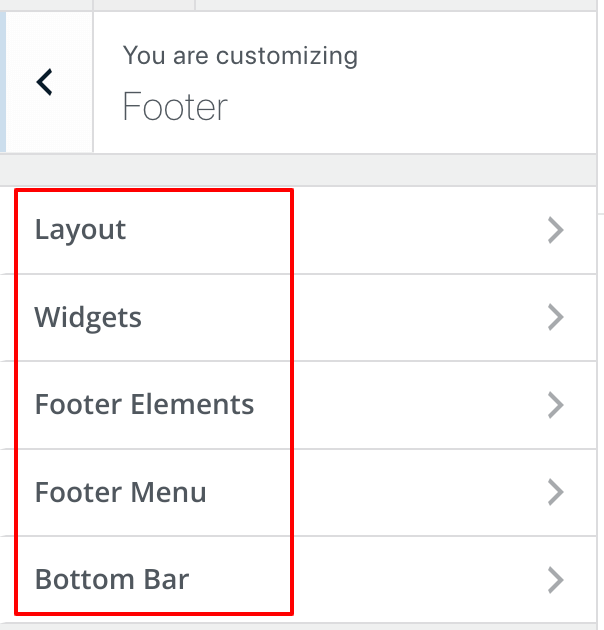
الآن ، اكتب النص الخاص بك في قسم تحرير ائتمان التذييل ؛ سيظهر تلقائيًا في الجزء السفلي من موقعك. أفضل شيء هو أنك ستتمكن من التخصيص بسهولة

- لون الخلفية
- لون الخط
- أنماط الخط
- حجم الخط
- أيقونات وسائل التواصل الاجتماعي

عند الانتهاء من تصميم الشريط السفلي ، انقر فوق " نشر "
الخطوة 3 : بعد الانتهاء من الشريط السفلي ، عليك زيارة قسم " التخطيط " لاختيار عدد التخطيطات " N " مثل عمود واحد أو عمودين أو أي رقم مطلوب يصل إلى 4 (تتوفر 5 أنماط مختلفة).
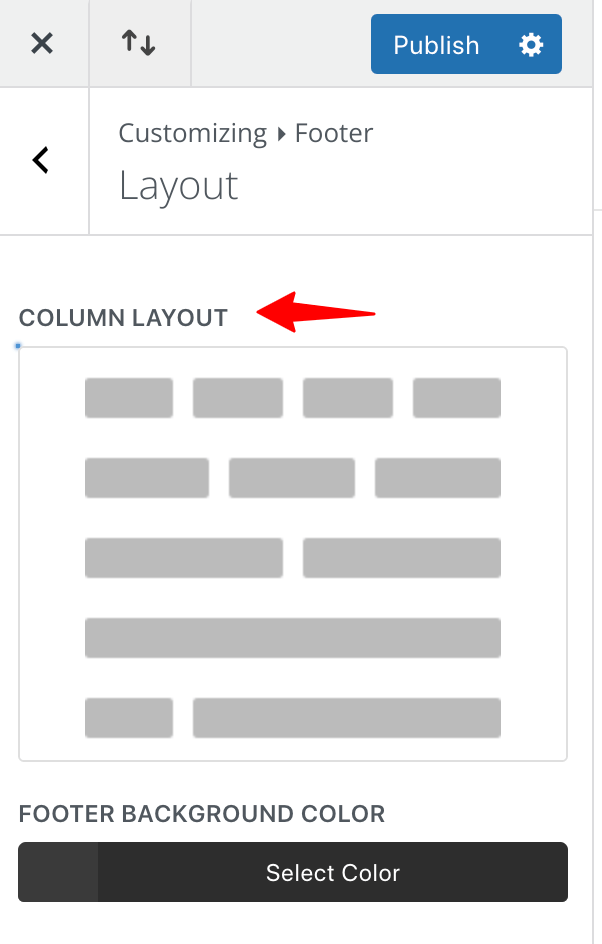
يتيح لك إضافة المزيد من الحاجيات. لنفترض أنك حددت ثلاثة أعمدة ، يمكن إضافة عناصر واجهة إلى هذه الأعمدة الثلاثة.
الخطوة 4 : انتقل إلى قسم " الحاجيات " لإضافة العناصر إلى مناطق التذييل مثل أحدث المنشورات ، أو الفئات ، أو الصور ، أو النص ، أو أي شيء من الأدوات المتاحة.
بمجرد الانتهاء من إضافة الكتل المفضلة لديك إلى مناطق التذييل ، لا تنس النقر فوق الزر " نشر ".
يتحكم قسم الأدوات هذا في كيفية ظهور أدواتك. هنا يمكن تخصيص حجم النص الفردي والارتفاع ، ونمط خط الرأس والجسم ، ولون النص ، وحجم نص النص / الرابط وارتفاع الخط ، ونص القطعة ولون الارتباط ، وما إلى ذلك بسهولة.
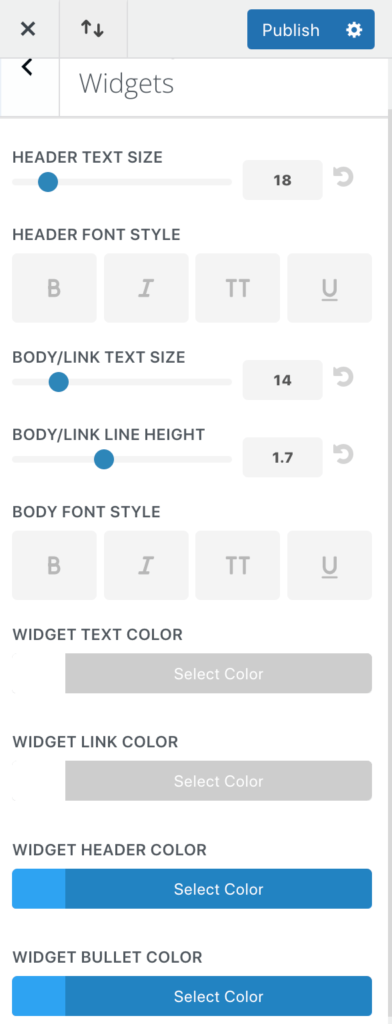
أيضًا ، إذا كنت تريد تغيير لون خلفية قسم التذييل ، فيمكن القيام بذلك هنا.
الخطوة 5: من خلال قسم عناصر التذييل ، يمكنك التحكم في عرض أيقونات الوسائط الاجتماعية. يمكنك أيضًا إظهار الرموز أو إخفاؤها حسب المتطلبات.
ويسمح لك قسم قائمة التذييل بوضع قائمة بين القطعة وشريط التذييل.
ستكون قادرًا على تعديل لون الخلفية ولون النص وتباعد الأحرف ونمط الخط والحجم ؛ يمكنك رؤية الإعدادات في لقطة الشاشة أدناه. بعد تخصيص الإعدادات المفضلة لديك ، انقر فوق " نشر" لحفظ تغييرات التصميم الخاصة بك.
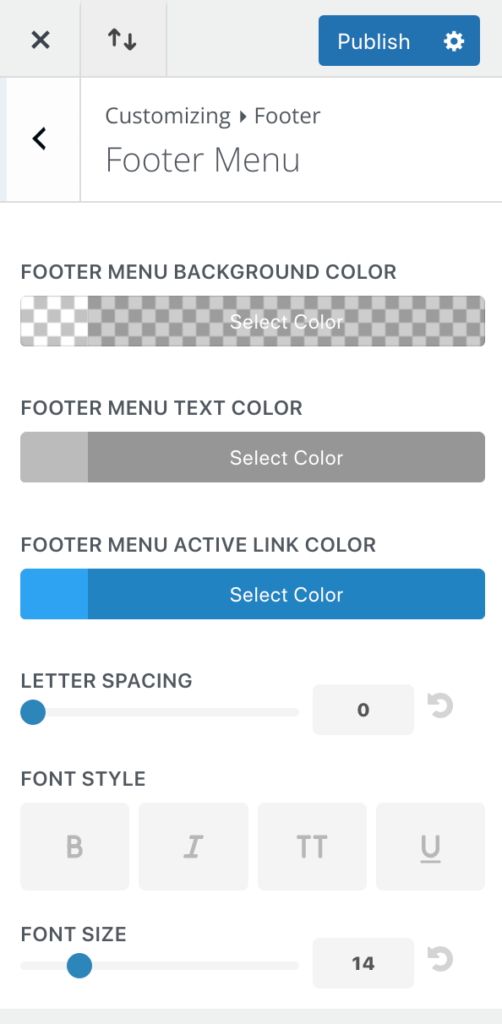
لذلك ، قمنا بتحرير تذييل سمة Divi بنجاح. آمل أن تكون واضحًا فيما يتعلق بالأشياء والإعدادات التي شرحتها.
فيديو تعليمي لتحرير تذييل سمة Divi
عندما تحتاج إلى إلقاء نظرة على إعدادات السمة بطريقة واضحة تمامًا من خلال التحرير المباشر ، لا تفوت مشاهدة الفيديو التعليمي الخاص بي لتعديل تذييل سمة Divi.
دروس أخرى لموضوع ديفي
كيفية إزالة الشريط الجانبي في موضوع Divi؟
كيفية تغيير الشعار في موضوع Divi؟
تغليف
تذييل موقع الويب هو العنصر الأكثر إهمالًا في تصميم الويب. ومع ذلك ، أود أن أقول إنه سيكون من الأسهل بالنسبة لك تحسين تجربة المستخدم الخاصة بك وزيادة المشاركة على موقع الويب الخاص بك بمساعدة موقع مصمم جيدًا!
إذا قررت تجاهل التذييل ، فأنت تفوت فرصة عظيمة لتفاعل المستخدم. العديد من المواقع على الإنترنت ليس لها تذييل. ولكن من الرائع أن يمتلك موقعك هذه الميزة لأن الوصول إلى المستخدمين أسهل بكثير بل ويساعدك على بناء الثقة معهم.
نأمل أن أكون قد تمكنت من الإجابة على سؤالك حول كيفية تحرير تذييل سمة Divi. هل لديك أي أسئلة أخرى؟ اسمحوا لي أن أعرف من خلال تعليقك. سأساعدك في إنجاز الأمور بسلاسة لأنني أستخدم أداة إنشاء صفحات Divi لتصميم مواقع عملائي.
